Hướng dẫn cách làm vật liệu gương trong 3DMax chân thực nhất


Cách làm vật liệu gương trong 3DMax giúp hình ảnh trong bản vẽ trở nên giống thật hơn, đặc biệt khi bạn thiết kế nội thất hoặc ngoại cảnh. Sforum sẽ giúp bạn nắm rõ từng thao làm vật liệu gương theo cách dễ hiểu và thực tế nhất trong bài viết dưới đây. Đồng thời chia sẻ cách tạo vật liệu gương soi trong 3DMax theo thông số chính xác, phù hợp cho cả người mới lẫn người dùng có kinh nghiệm.
Vật liệu gương trong 3Ds Max là gì?
Vật liệu gương trong 3Ds Max là một loại vật liệu phản chiếu ánh sáng cao, dùng để mô phỏng bề mặt gương trong không gian 3D. Để đạt hiệu ứng chân thực, người dùng cần thiết lập đúng thông số trong phần Material Editor. Khi tìm hiểu cách làm vật liệu gương trong 3DMax, bạn nên nắm rõ một vài tính chất cơ bản dưới đây để dễ dàng thiết lập và điều chỉnh vật liệu sao cho đúng với mục đích sử dụng trong bản vẽ.
- Phản chiếu hình ảnh gần như tuyệt đối
- Độ bóng (glossiness) cao, gần mức tối đa
- Màu khuếch tán (diffuse) thường là đen hoặc xám đậm
- Sử dụng Raytrace hoặc V-Ray để tạo hiệu ứng phản chiếu chuẩn
- Có thể điều chỉnh độ mờ phản chiếu nếu cần gương mờ (frosted mirror)
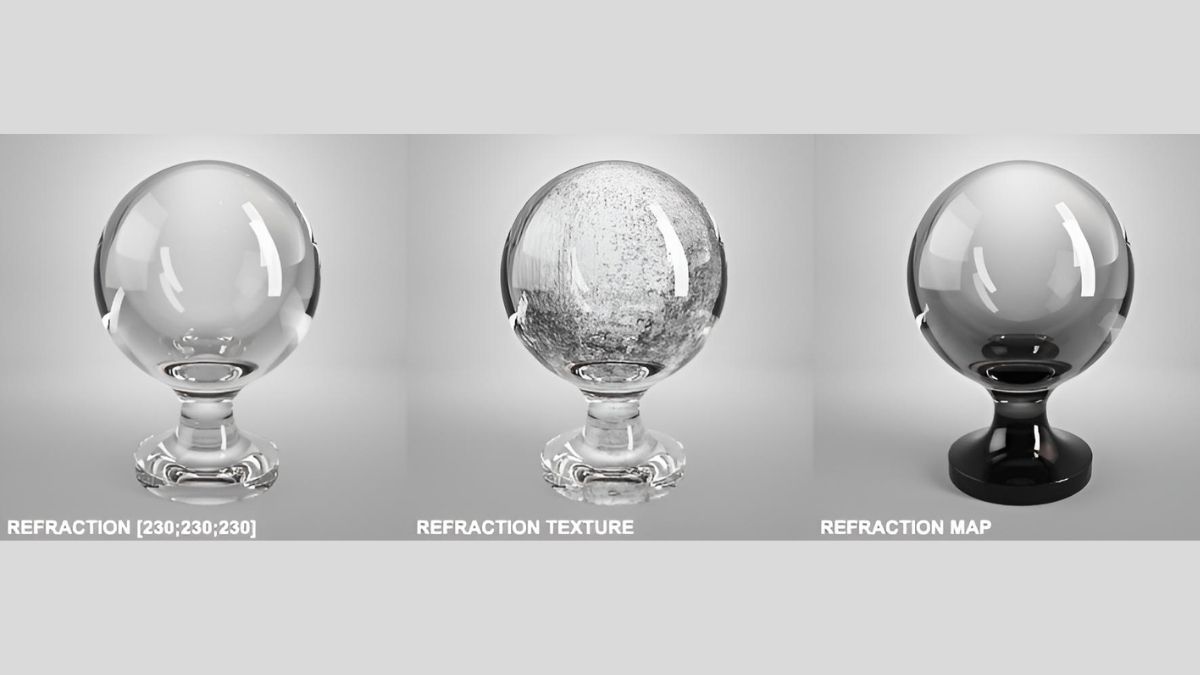
Các thông số quan trọng khi làm vật liệu gương
Để tạo hiệu ứng phản chiếu chân thực, việc thiết lập đúng thông số vật liệu gương đẹp trong 3DMax là yếu tố then chốt. Các thông số này cho phép bạn điều chỉnh độ phản xạ, độ bóng và độ sắc nét của bề mặt gương, từ đó nâng cao chất lượng hình ảnh trong bản phối cảnh.
- Reflection: Đặt giá trị tối đa (1.0) để tạo phản xạ mạnh như gương
- Glossiness: Giữ ở mức 1.0 cho gương rõ; giảm xuống 0.7–0.9 để tạo hiệu ứng gương mờ
- Fresnel reflections: Bật ON để phản xạ thực tế hơn (đặc biệt khi nhìn góc nghiêng)
- Diffuse: Đặt màu đen hoặc xám rất đậm để vật liệu không bị nhuốm màu
- IOR (Index of Refraction): Gương lý tưởng có IOR khoảng 12–25 khi dùng V-Ray
- BRDF: Chọn GGX để mô phỏng phản xạ mượt và hiện đại hơn so với Phong
- Subdivision (nếu dùng V-Ray): Tăng lên 16 hoặc 24 để phản xạ mịn, giảm nhiễu khi render

Hướng dẫn chi tiết cách làm vật liệu gương trong 3DMax
Để tạo hiệu ứng phản xạ chân thực trong phối cảnh, bạn cần nắm vững cách làm vật liệu kính trong 3DsMax với các thông số chính xác. Dưới đây là hướng dẫn chi tiết từng bước thiết lập vật liệu gương, giúp bạn dễ dàng áp dụng vào các dự án nội thất và ngoại cảnh.
Bước 1: Khởi động 3Ds Max, chọn mô hình bạn muốn làm vật liệu gương. Tiếp theo, nhấn phím M để mở bảng Material Editor. Tại đây, click vào nút Standard rồi chọn loại vật liệu VrayMtl trong danh sách hiển thị. Sau đó, bạn thiết lập ô Diffuse color thành màu đen (R: 4, G: 4, B: 4)
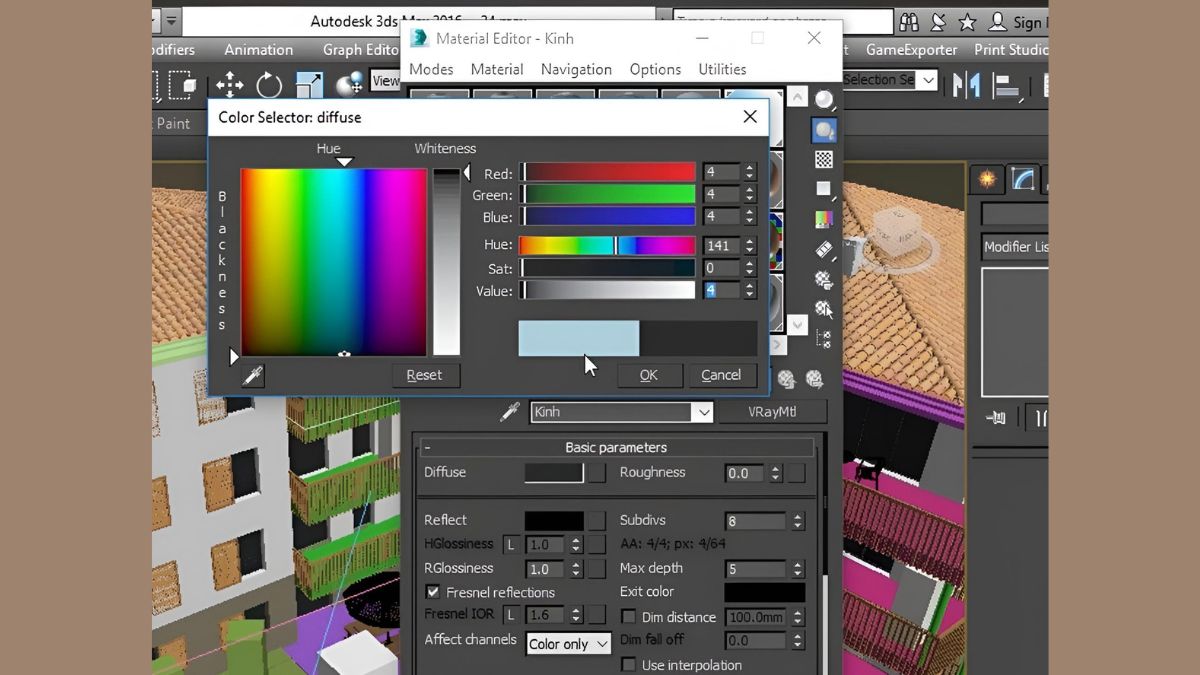
Bước 2: Cần sử dụng màu thật tối để tôn phản xạ lên, vì vậy bạn thiết lập giá trị phản xạ tại Reflect thành 180 (R: 180, G: 180, B: 180)
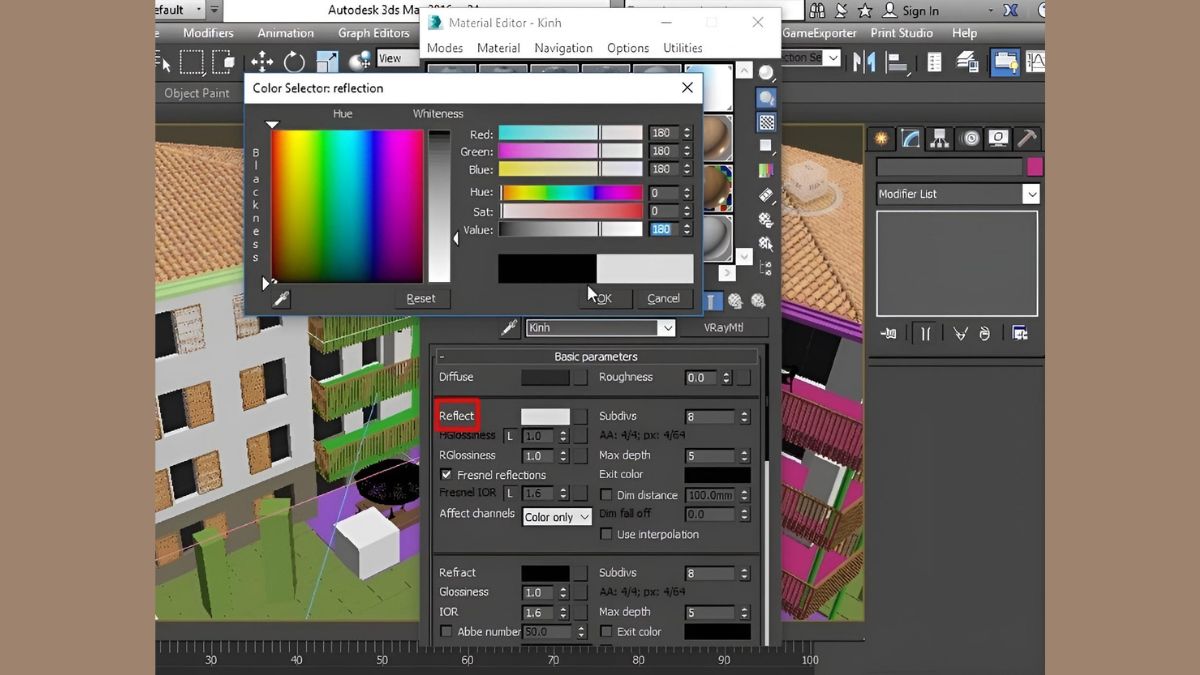
Bước 3: Tích vào mục Fresnel reflections, tăng Max depth lên 12
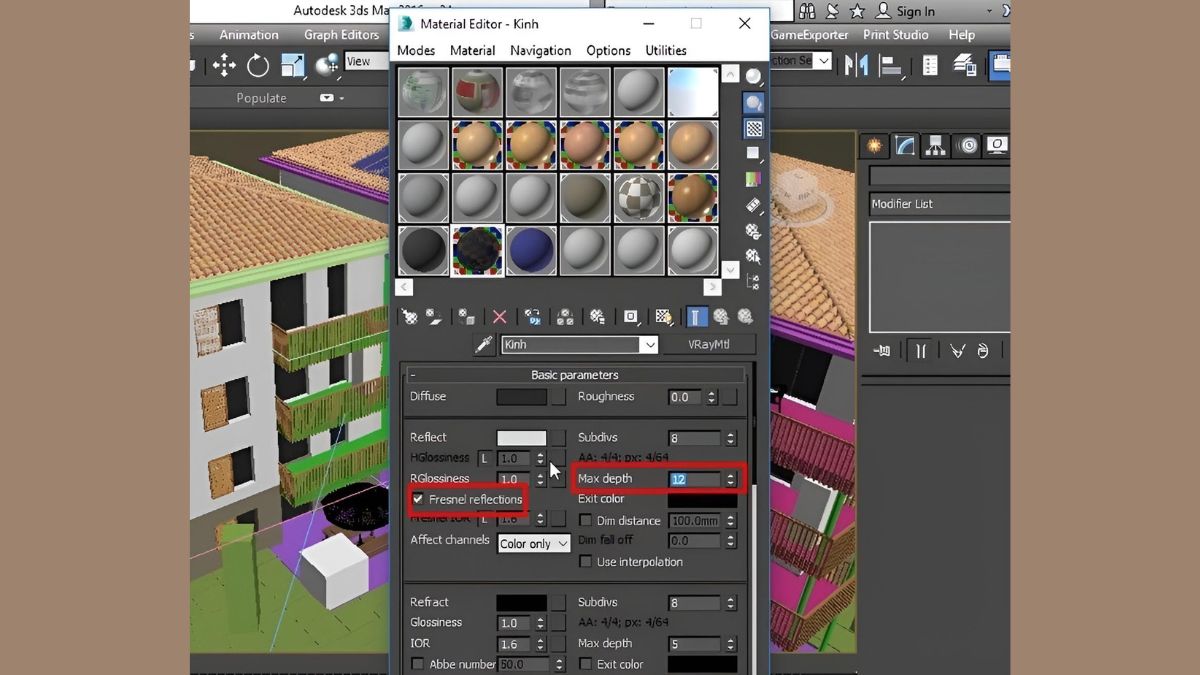
Bước 4: Ở phần thông số trong suốt Refract, đặt giá trị là 220 (R: 220, G: 220, B: 220)
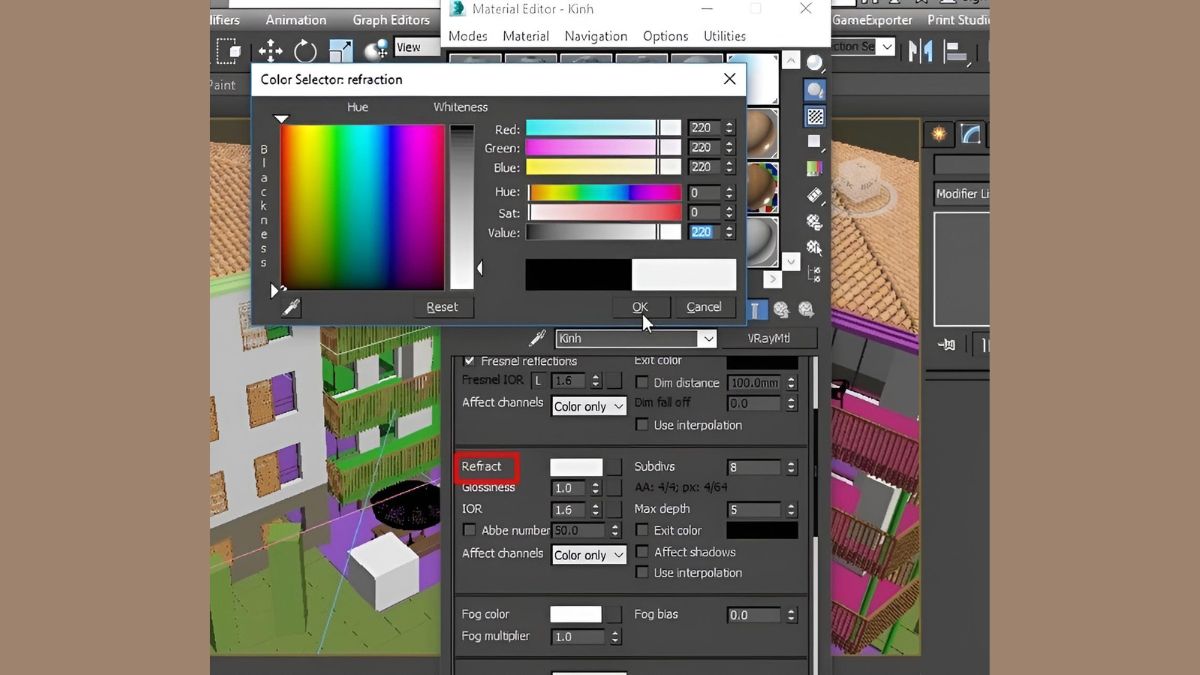
Bước 5: Chọn Affect shadows, tăng Max depth lên 12, chuyển chế độ Affect channels về All channels
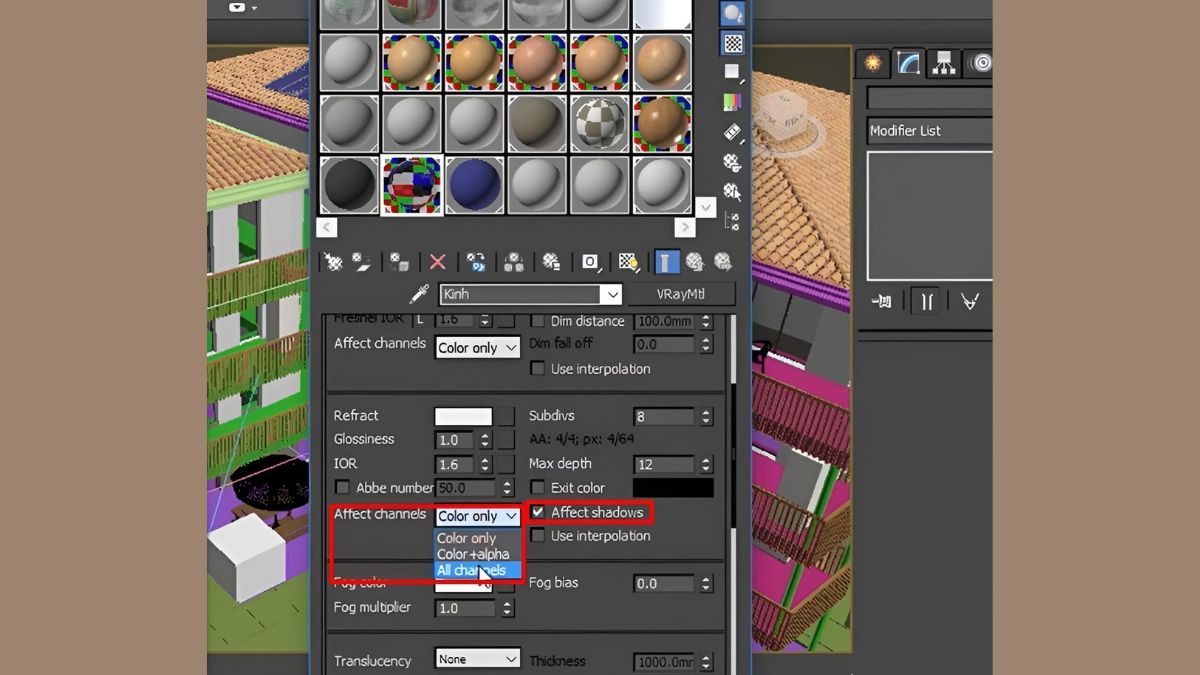
Để làm việc hiệu quả với các phần mềm thiết kế như 3Ds Max, bạn cần một chiếc laptop cấu hình cao với GPU mạnh, RAM lớn và màn hình chuẩn màu. Khám phá ngay những mẫu laptop dành cho dân thiết kế đồ họa đang có mặt tại CellphoneS!
[Product_Listing categoryid="1055" propertyid="" customlink="https://cellphones.com.vn/laptop/do-hoa.html" title="Tham khảo danh sách laptop đồ họa - kỹ thuật được quan tâm tại CellphoneS!"]
Mẹo để làm vật liệu gương phản xạ đẹp hơn
Để tạo ra vật liệu gương phản xạ đẹp và chân thực trong 3Ds Max, ngoài việc thiết lập đúng thông số, bạn cũng nên áp dụng một số mẹo tinh chỉnh để nâng cao chất lượng hình ảnh khi render. Những cách này giúp bạn tinh chỉnh phản xạ hiệu quả hơn, cho hình ảnh mượt mà, sắc nét và ít bị nhiễu khi render.
- Sử dụng HDRI chất lượng cao: Giúp phản xạ có chiều sâu, ánh sáng tự nhiên và giàu chi tiết
- Tăng subdivision trong VRay (Reflection/Glossiness): Giảm nhiễu trong vùng phản xạ, đặc biệt ở vật liệu có glossiness thấp
- Bật tính năng clamp output: Tránh hiện tượng phản xạ bị chói, giúp kiểm soát ánh sáng tốt hơn
- Sử dụng LUT hoặc tone mapping hợp lý: Giúp vùng phản chiếu gương không bị gắt hoặc thiếu tương phản
- Giảm nhẹ Glossiness (0.95–0.98): Tạo phản xạ mềm tự nhiên hơn, tránh cảm giác quá “ảo”
- Tránh đặt gương trong không gian trống: Gương sẽ không phản chiếu đẹp nếu không có đủ vật thể hoặc môi trường xung quanh
- Tăng chất lượng render tổng thể (min/max subdiv, noise threshold): Đảm bảo kết quả cuối cùng mượt mà, ít lỗi nhiễu
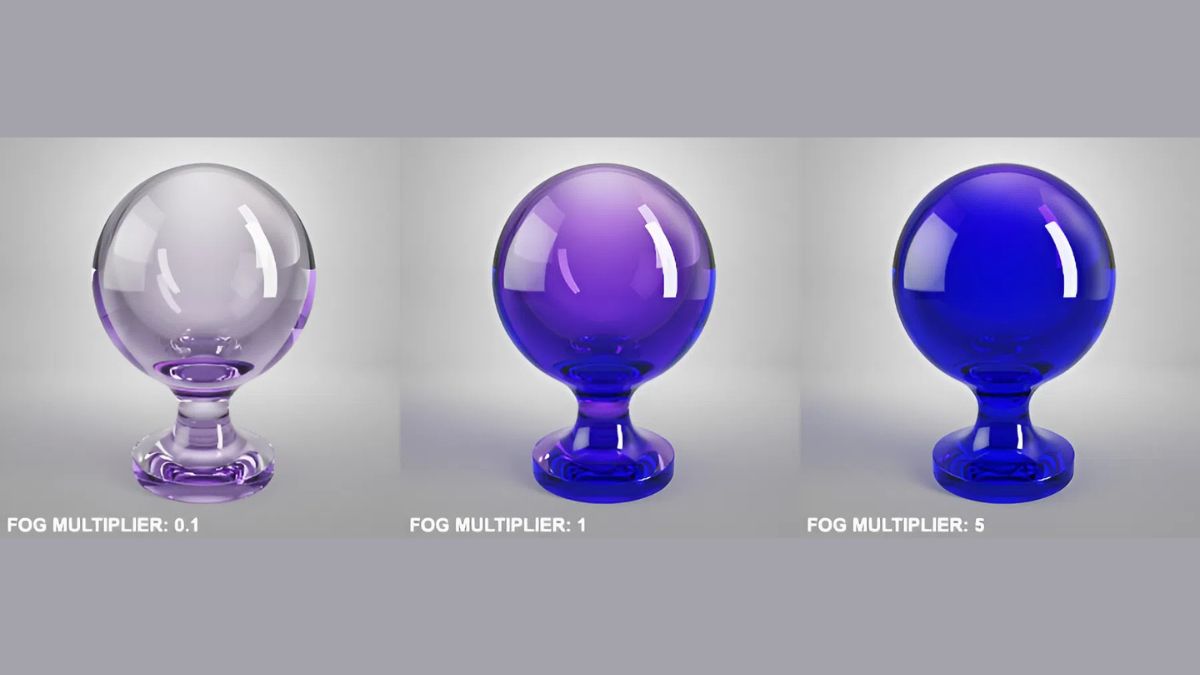
Hy vọng qua bài viết của Sforum, bạn đã nắm rõ cách làm vật liệu gương trong 3DMax cũng như biết cách điều chỉnh thông số để đạt hiệu ứng phản xạ chân thực. Đừng quên vận dụng cách tạo vật liệu gương soi trong 3DMax theo thông số để hoàn thiện không gian 3D theo cách riêng của bạn.
Xem thêm bài viết trong chuyên mục: Ứng dụng/phần mềm
Câu hỏi thường gặp
Vì sao gương không phản xạ đúng trong viewport?
Gương không phản xạ đúng trong viewport thường do giới hạn hiển thị của trình dựng hình thời gian thực trong 3Ds Max. Dù đã áp dụng đúng cách tạo vật liệu gương soi trong 3DMax, hiệu ứng phản xạ vẫn chỉ hiển thị chính xác khi render bằng VRay, Arnold hoặc các engine hỗ trợ ray tracing, vì viewport không mô phỏng đầy đủ phản xạ động hoặc HDRI.

Làm sao để tạo gương mờ / gương cổ?
Vì sao vật liệu gương bị noise, hạt sạn khi render?
Vật liệu gương bị noise hoặc hạt sạn khi render thường do thông số Glossiness thấp (tạo phản xạ mờ) nhưng không tăng đủ Subdivision trong Reflection. Ngoài ra, Noise threshold trong Render Settings đặt quá cao hoặc thiếu nguồn sáng/phản chiếu HDRI chất lượng cũng khiến phản xạ không mượt. Để khắc phục, cần tăng subdivision và giảm noise threshold khi dùng VRay hoặc Corona.





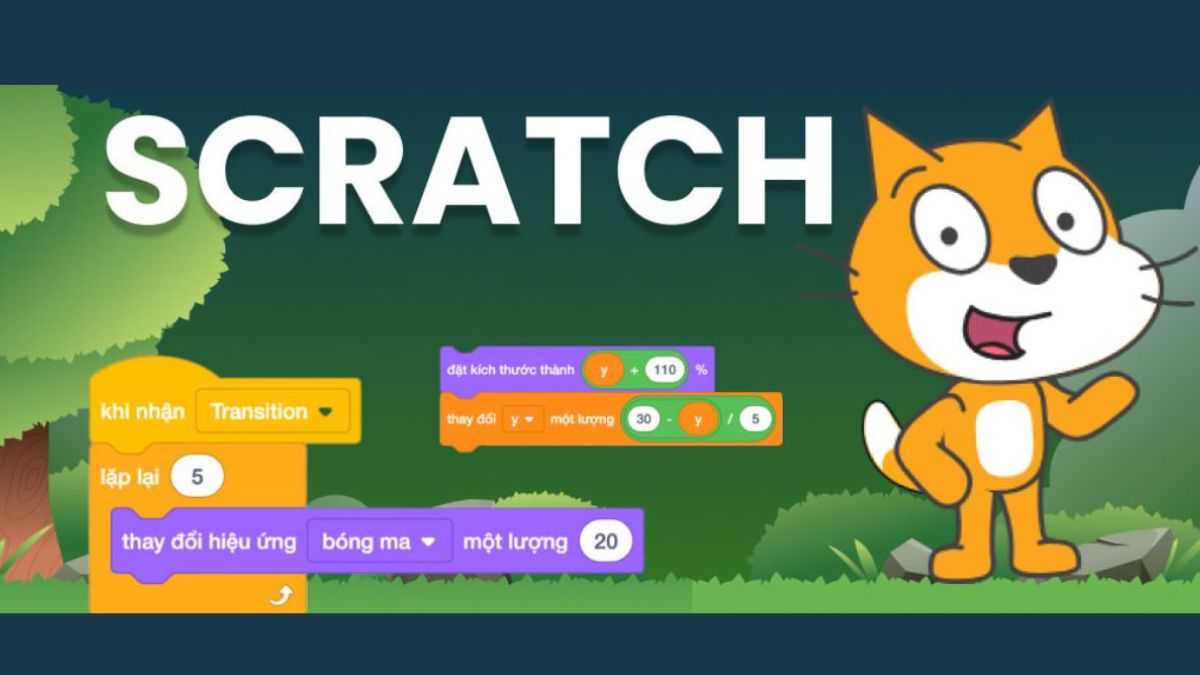



Bình luận (0)